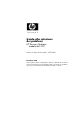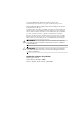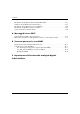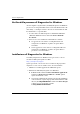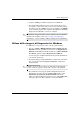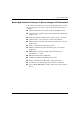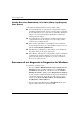Troubleshooting Guide
Table Of Contents
- Guida alla soluzione dei problemi
- HP Business Desktops modello dx5150
- Sommario
- Funzioni diagnostiche
- Individuazione ed eliminazione delle anomalie senza l’uso dei diagnostici
- Sicurezza e comfort
- Prima di chiamare l’assistenza tecnica
- Suggerimenti utili
- Risoluzione di problemi generali
- Risoluzione dei problemi di alimentazione
- Risoluzione dei problemi relativi ai dischetti
- Risoluzione dei problemi relativi al disco fisso
- Soluzione di problemi di visualizzazione
- Risoluzione dei problemi audio
- Risoluzione dei problemi relativi alla stampante
- Risoluzione dei problemi relativi a tastiera e mouse
- Risoluzione dei problemi relativi all’installazione hardware
- Risoluzione dei problemi relativi alla rete
- Risoluzione dei problemi relativi alla memoria
- Risoluzione dei problemi relativi al processore
- Risoluzione dei problemi relativi al CD-ROM e DVD
- Soluzione dei problemi relativi al Drive Key
- Risoluzione dei problemi di accesso ad Internet
- Risoluzione dei problemi relativi al software
- Come contattare l’assistenza clienti
- Messaggi di errore POST
- Sicurezza password e reset CMOS
- Impostazione dell’uscita audio analogica/digitale
- Indice Analitico
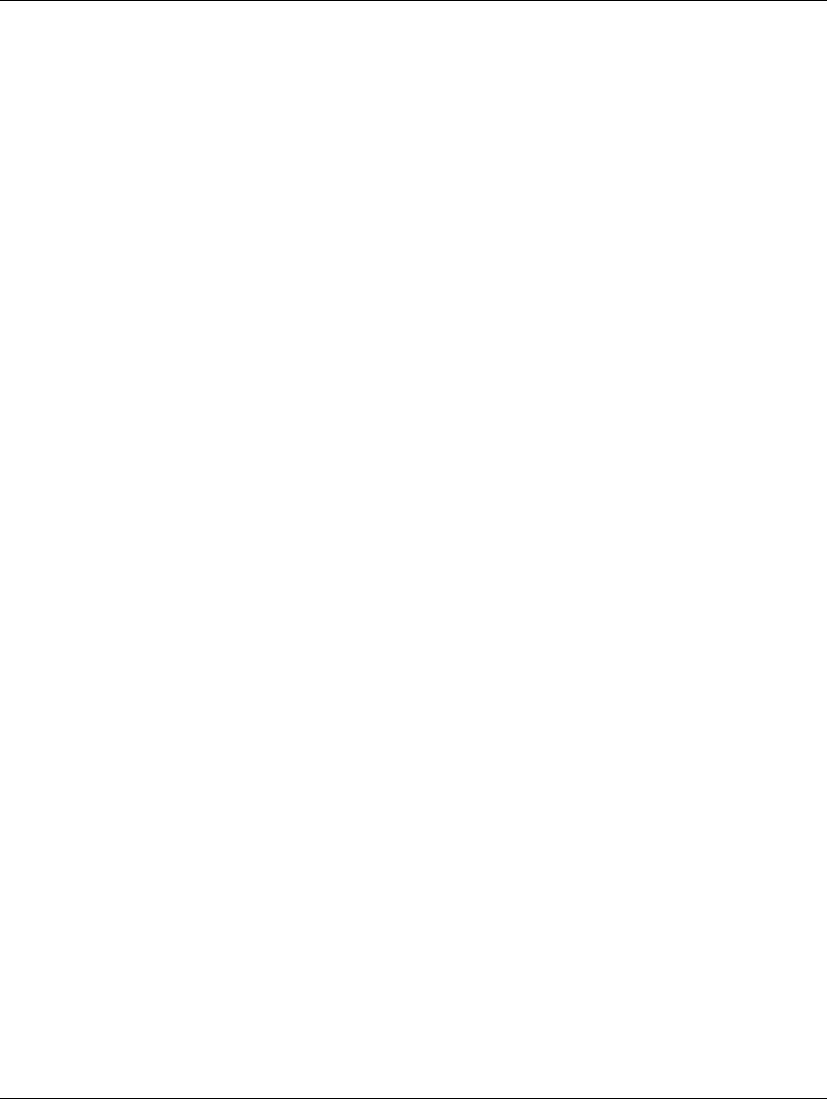
1–2 www.hp.com Guida alla soluzione dei problemi
Funzioni diagnostiche
Verifica della presenza di Diagnostics for Windows
Alcuni computer vengono forniti con l’utility Diagnostics for Windows
precaricata, ma non preinstallata. È necessario installarla insieme alle
altre utility, o comunque verificare che non sia stata installata da altri.
Per determinare se è già installata:
1. Accedere alle icone della diagnostica. In Windows XP Home
o Windows XP Professional, selezionare Start > Pannello
di controllo.
2. Osservare le icone visualizzate nel Pannello di controllo.
❏ Se appaiono le icone relative a Configuration Record
e Diagnostics for Windows, significa che quest’ultima
è installata.
❏ Se non appaiono le icone relative a Configuration Record
e Diagnostics for Windows, significa che quest’ultima è
precaricata, ma non installata.
Installazione di Diagnostics for Windows
Se l’utility Diagnostics for Windows non è precaricata, scaricare
il relativo SoftPaq dal seguente sito Web:
http://www.hp.com/support
Questa operazione è necessaria solo se il software del programma
diagnostico è stato caricato sul disco fisso, ma non installato.
1. Chiudere le eventuali applicazioni di Windows aperte.
2. Installazione dell’utility Diagnostics for Windows:
❏ In Windows XP, selezionare Start > Installazione applicazioni.
Selezionare Diagnostics for Windows > Avanti, quindi
seguire le istruzioni a video.
❏ Se l’icona di configurazione software non è presente sul desktop
o nel menu Start, eseguire il programma di installazione dalla
directory C:\CPQAPPS\DIAGS o selezionare Start > Esegui
e digitare la riga di comando seguente:
C:\CPQAPPS\DIAGS\SETUP.